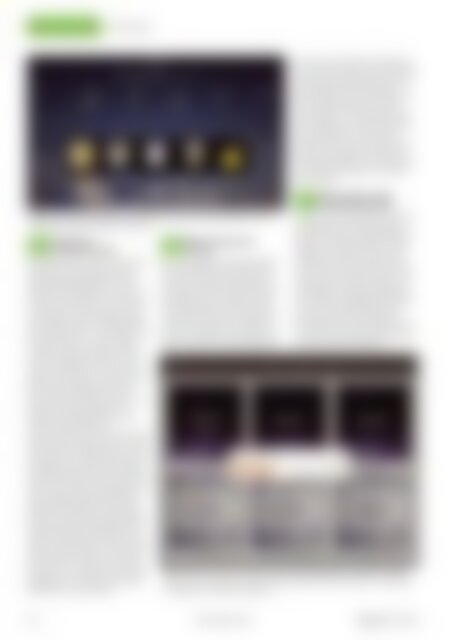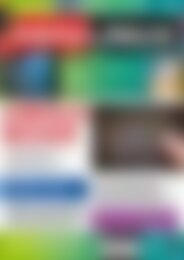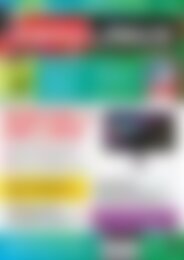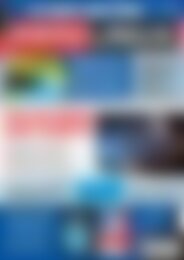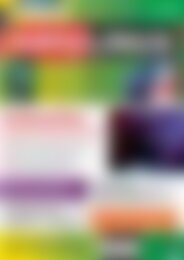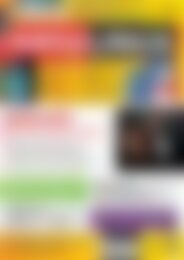Erfolgreiche ePaper selbst erstellen
Machen Sie aus Ihren PDF Publikationen ein blätterbares Flipbook mit unserer einzigartigen Google optimierten e-Paper Software.
Tipps & Tricks<br />
Gnome-Tipps<br />
Abb. 3: Über den DConf-Editor br<strong>in</strong>gen Sie Gnome 3.8 dazu, die <strong>in</strong>stallierten Anwendungen<br />
wieder nach Gruppen zu sortieren.<br />
05 Gnome-Uhren:<br />
Die Weltzeit im Blick<br />
Zusammen mit der Version 3.8 hat e<strong>in</strong>e<br />
praktische Anwendung E<strong>in</strong>zug <strong>in</strong> die<br />
Desktopumgebung gehalten. Das Programm<br />
Uhren (Paket gnome-clocks) erreichen<br />
Sie beispielsweise, wenn Sie mit<br />
der Maus auf die Uhrzeit <strong>in</strong> der oberen<br />
Leiste klicken und im folgenden Dialog<br />
Uhren öffnen wählen. Es zeigt nicht nur<br />
die aktuelle Uhrzeit <strong>in</strong> vielen Städten auf<br />
der ganzen Welt an, sondern erlaubt<br />
auch die E<strong>in</strong>richtung mehrerer Wecker,<br />
bietet e<strong>in</strong>e Stoppuhr und e<strong>in</strong>en Timer.<br />
Letzterer zählt e<strong>in</strong>fach von e<strong>in</strong>er vorgegebenen<br />
Zeit herunter und meldet sich,<br />
wenn die Zeit abgelaufen ist. Unter<br />
Alarm können Sie mehrere Wecker konfigurieren<br />
und diese gezielt für bestimmte<br />
Wochentage aktivieren oder<br />
wahlweise ganz abschalten.<br />
Auf dem ersten Reiter namens Welt konfigurieren<br />
Sie die Anzeige von Uhren rund<br />
um den Globus. Klicken Sie dazu auf Neu<br />
und tragen Sie <strong>in</strong>s Suchfeld die Anfangsbuchstaben<br />
der Stadt e<strong>in</strong>. Das Programm<br />
kennt etliche Orte und bietet von sich aus<br />
e<strong>in</strong>e Liste mit Treffern an (Abbildung 4).<br />
Tipp: Schlagen Sie gegebenenfalls den<br />
englischen Ortsnamen <strong>in</strong> e<strong>in</strong>em Wörterbuch<br />
nach, falls Gnome ke<strong>in</strong>e passende<br />
Stadt anzeigt. Nach e<strong>in</strong>em Klick auf H<strong>in</strong>zufügen<br />
ersche<strong>in</strong>t e<strong>in</strong> Symbol mit dem<br />
Namen und der Uhrzeit. Wie Sie <strong>in</strong> Abbildung<br />
4 erkennen können, malt Gnome<br />
für die Städte, die schlafen, e<strong>in</strong>en Nachthimmel.<br />
Da, wo die Sonne noch nicht untergegangen<br />
ist, sehen Sie e<strong>in</strong>en blauen<br />
Himmel mit e<strong>in</strong> paar Wolken.<br />
Nautilus: Baumansicht<br />
06 für Ordner<br />
Der Dateimanager des Gnome-Desktops<br />
bietet verschiedene Ansichtsmodi und<br />
stellt Ordner und Dateien entweder als<br />
Liste oder als Raster mit Symbolen (Vore<strong>in</strong>stellung)<br />
dar. Sie schalten zwischen<br />
den beiden Optionen per Klick auf die<br />
Icons neben der Lupe um. Für die Listenansicht<br />
ist <strong>in</strong> Gnome 3.8 e<strong>in</strong> beliebtes<br />
Feature zurückgekehrt: die Baumansicht<br />
(engl. Tree View). In dieser klappen Sie<br />
die Ordner per Klick auf das kle<strong>in</strong>e Dreieck<br />
auf und zu und sehen auf e<strong>in</strong>en Blick,<br />
welche Unterverzeichnisse sich <strong>in</strong> e<strong>in</strong>em<br />
Verzeichnis bef<strong>in</strong>den (Abbildung 5).<br />
Um den Modus zu aktivieren, öffnen Sie<br />
über das globale Menü <strong>in</strong> der oberen<br />
Leiste (Dateien / E<strong>in</strong>stellungen) die Nautilus-Konfiguration.<br />
Auf dem dritten Reiter<br />
Anzeige markieren Sie unten die<br />
Checkbox Ordner <strong>in</strong> der Baumansicht navigieren.<br />
Die Änderung ist sofort aktiv,<br />
und Nautilus blendet <strong>in</strong> der Listenansicht<br />
nun die kle<strong>in</strong>en Dreiecke vor dem Ordnersymbol<br />
e<strong>in</strong>.<br />
Nautilus-Ordner auf dem<br />
07 Schreibtischh<strong>in</strong>tergrund<br />
Frühere Gnome-Versionen aus der 2er-Serie<br />
zeigten auf dem Schreibtischh<strong>in</strong>tergrund<br />
Symbole für das eigene Home-Verzeichnis,<br />
den Papierkorb und Netzwerkfreigaben.<br />
Wer dieses Feature auf der<br />
Gnome Shell vermisst und gerne reaktivieren<br />
möchte, der greift am besten zum<br />
Gnome Tweak Tool oder alternativ zum<br />
DConf-Editor. Die beiden E<strong>in</strong>richtungstools<br />
schließen sich gegenseitig nicht aus.<br />
Das Tweak Tool (Paket gnome-tweaktool)<br />
setzt vielmehr die Schlüssel im<br />
DConf-Editor und vere<strong>in</strong>t oft genutzte Optionen<br />
unter e<strong>in</strong>er übersichtlicheren und<br />
deutschsprachigen Oberfläche.<br />
Abb. 4: Mit dem Gnome-Programm Uhren messen Sie nicht nur die Zeit zu Hause<br />
oder stellen e<strong>in</strong>en Wecker, sondern blenden übersichtlich die Uhrzeit <strong>in</strong> verschiedenen<br />
Städten auf der ganzen Welt e<strong>in</strong>.<br />
76 www.easyl<strong>in</strong>ux.de<br />
<strong>EasyL<strong>in</strong>ux</strong> 01/2014